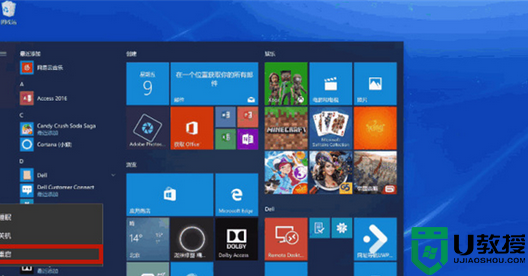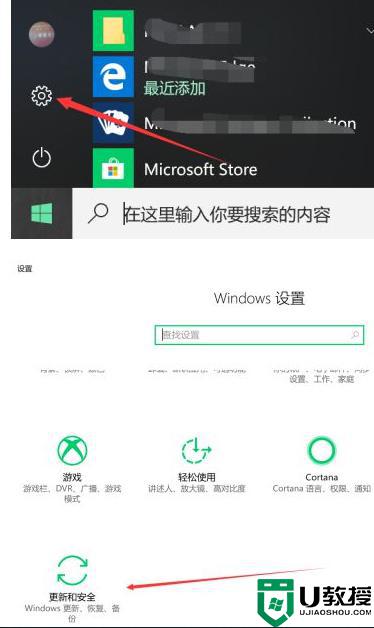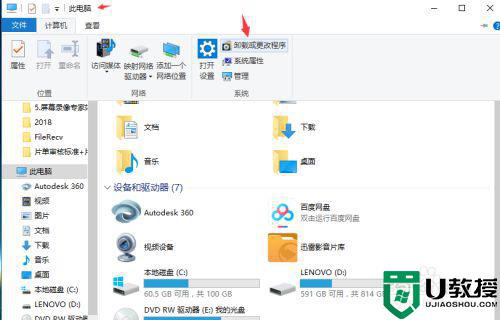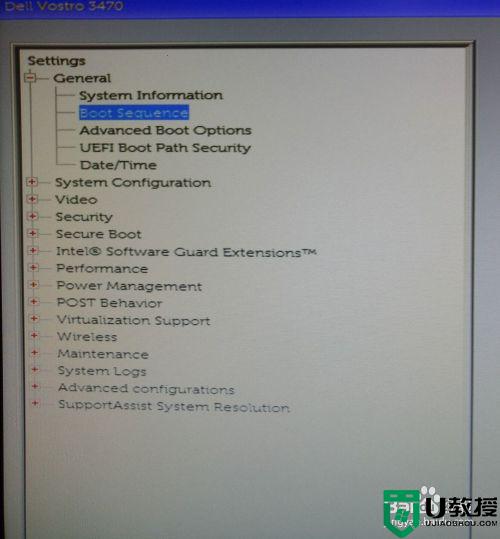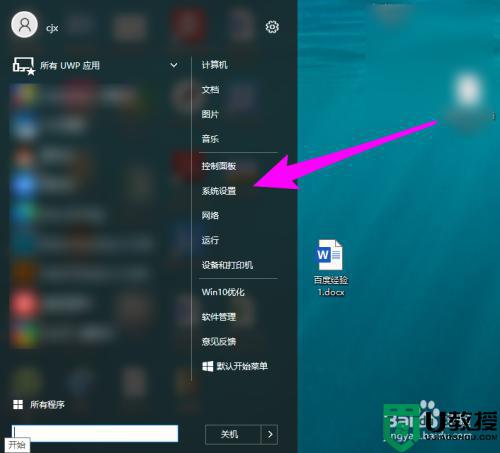戴尔win10恢复系统步骤 戴尔win10怎么还原系统
时间:2022-07-06作者:xinxin
每当用户在长时间操作戴尔win10正式版电脑的时候,偶尔也会遇到系统运行的故障问题,这时一些用户在不想要进行重装系统的情况下,可以通过戴尔win10电脑自带的还原系统功能来进行修复,那么戴尔win10怎么还原系统呢?接下来小编就来告诉大家戴尔win10恢复系统步骤。
推荐下载:雨林木风win10旗舰版
具体方法:
1、鼠标左键单击开始按钮,在开始菜单点击设置,如下图所示
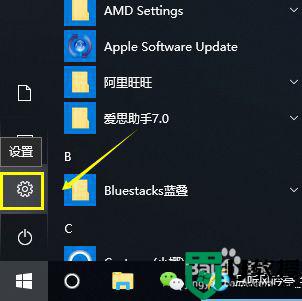
2、在设置界面,点击更新与安全,如下图所示
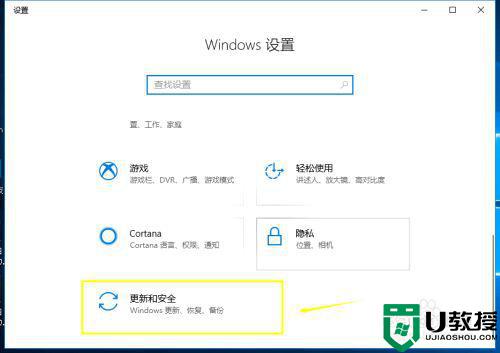
3、在更新与安全界面点击恢复选项卡,如下图所示
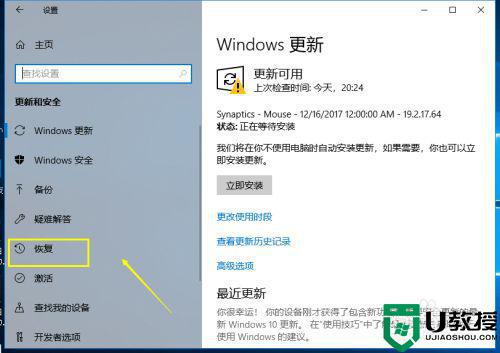
4、在恢复界面,点击重置下面的重启按钮,如下图所示
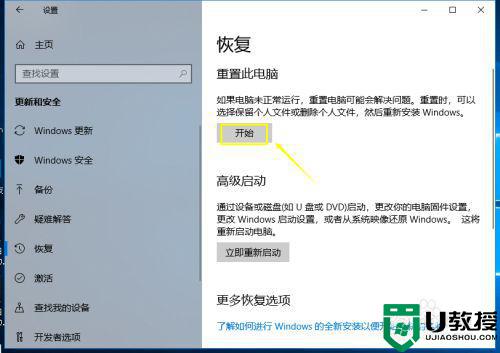
5、选择你的重置方式,可以选择保留以前的设置与否,如下图所示
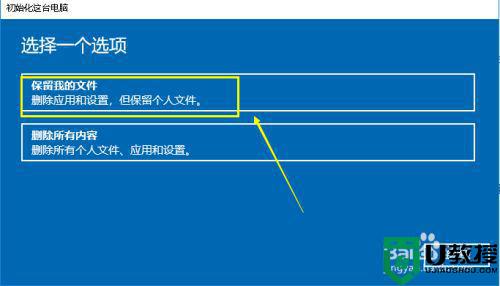
6、系统开始进入重置向导,如下图所示
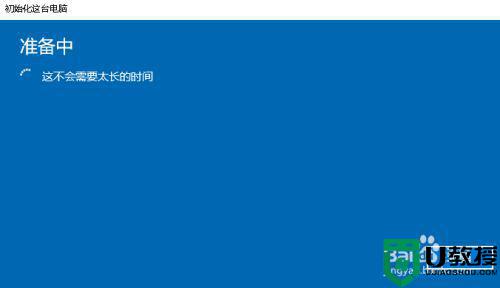
7、系统检查完毕,提示哪些将被删除,点击下一步按钮,如下图所示
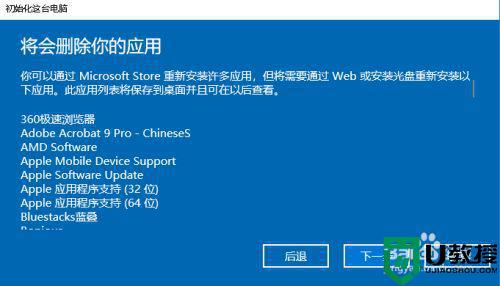
8、选项选择完成,点击重置按钮即可恢复原系统,如下图所示
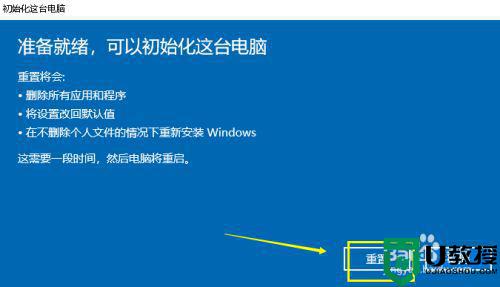
以上就是关于戴尔win10恢复系统步骤全部内容了,有需要的用户就可以根据小编的步骤进行操作了,希望能够对大家有所帮助。